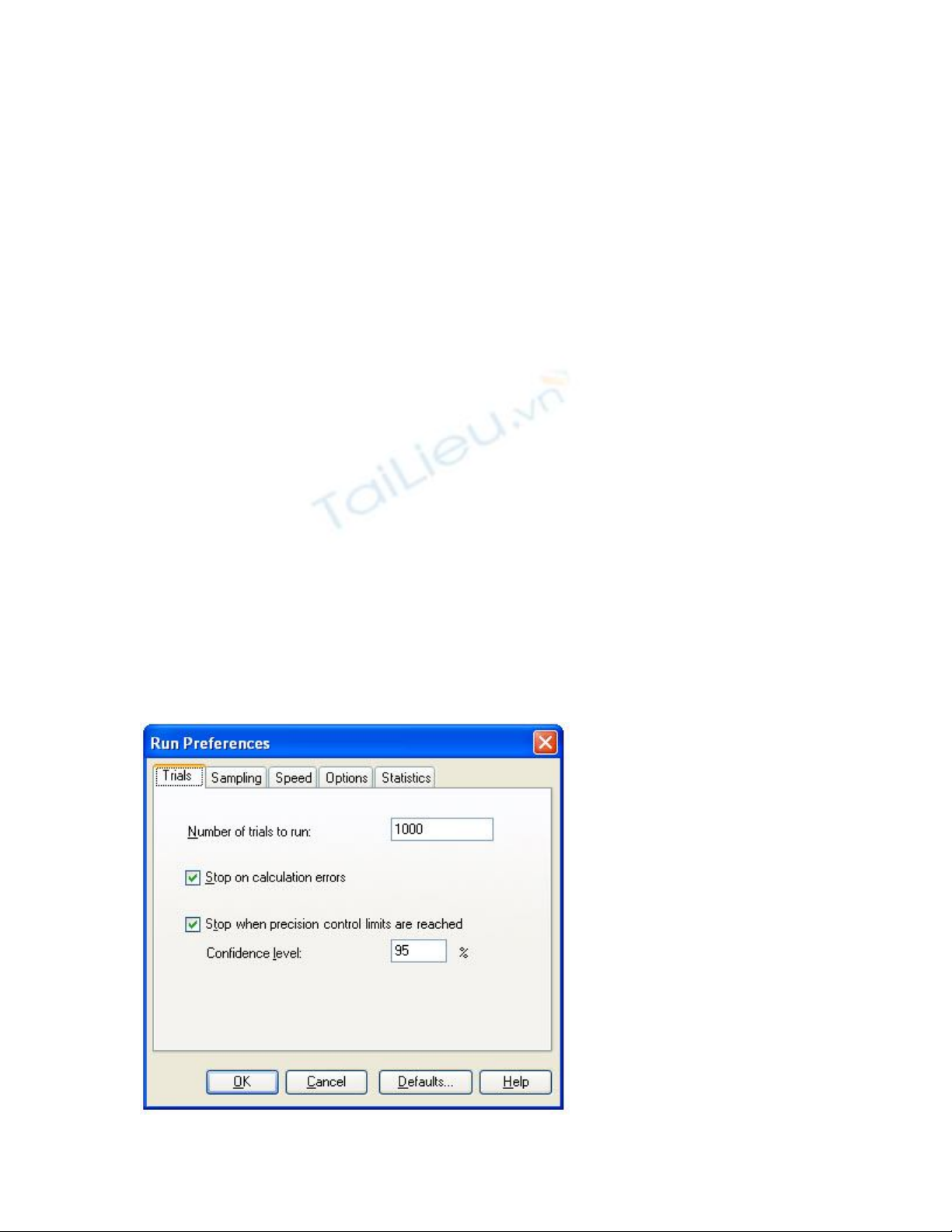
Hướng dẫn sử dụng Crystal Ball – Phần 15
2.4. Chạy mô phỏng
Khi chạy mô phỏng trong Crystal Ball, bạn có thể tạm dừng và sau đó tiếp tục mô
phỏng tùy ý bằng cách sử dụng các nút lệnh Start, Stop, Reset hay Step.
2.4.1 Thiết lập các thông số mô phỏng
Trước khi mô phỏng, chúng ta phải xác định số lần thử nghiệm và giá trị hạt nhân
ban đầu để. Các bước thực hiện:
Bước 1. Mở mô hình Vision Research, vào ngăn Crystal Ball, đến nhóm Run và
chọn Run Preferences
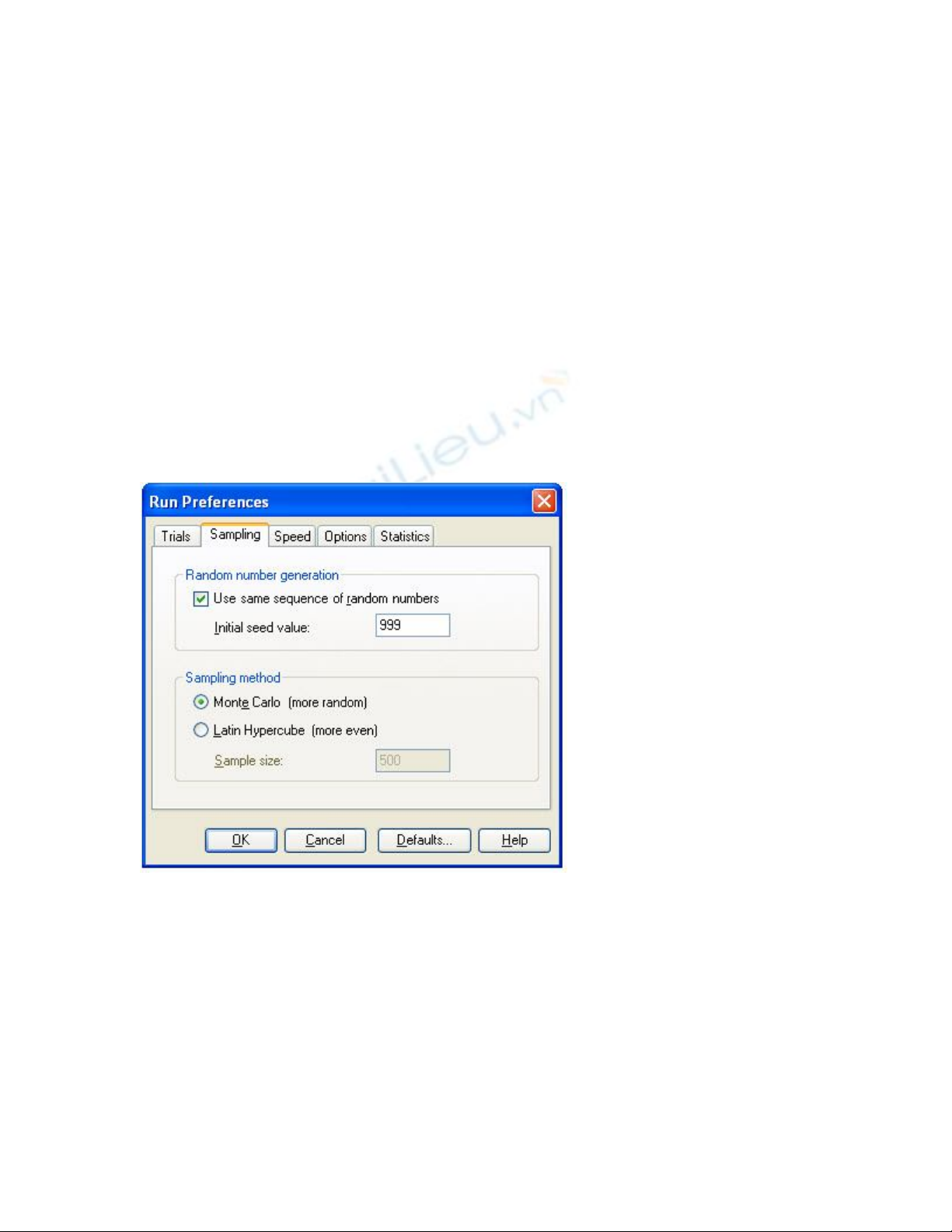
Bước 2. Vào ngăn Trials, xác định số lần thử nghiệm tại hộp Number of trials to
run bạn nhập vào 1000. Số lần thử nghiệm càng lớn thì kết quả dự báo các chính
xác nhưng thời gian chạy mô phỏng sẽ lâu hơn.
Bước 3. Vào ngăm Sampling, chọn Use same sequence of random numbers và
nhập số 999 vào hộp Initial seed value. Giá trị 999 được dùng là một số tùy chọn
cho giá trị mồi ban đầu. Crystal Ball mặc định chọn phương pháp chọn mẫu là
Monte Carlo.
Bước 4. Qui định thêm tốc độ khi chạy mô phỏng. Crystal Ball mặc định chọn
Extreme speed để chạy nhanh nhất.
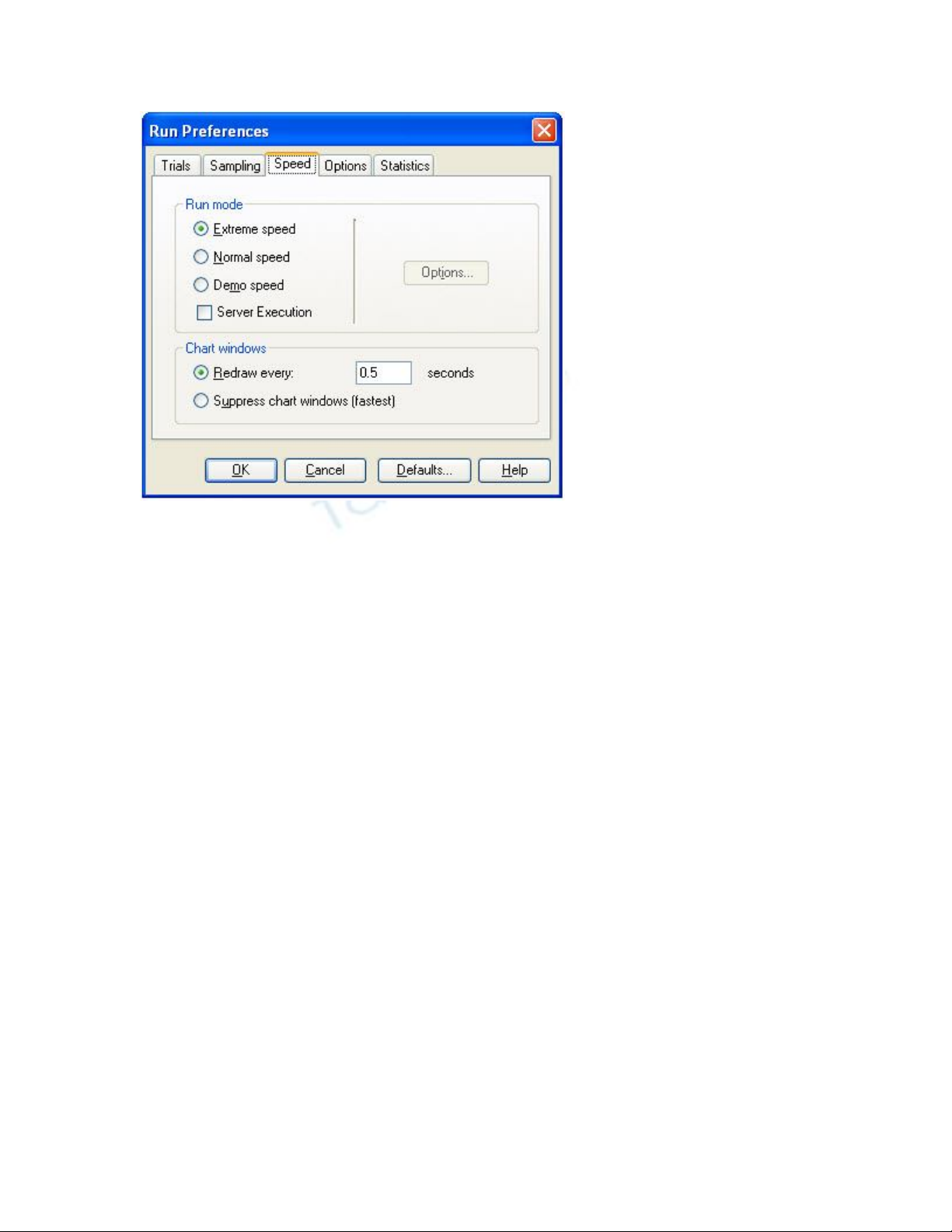
Bước 5. Nhấn OK hoàn tất việc thiết lập các thông số để chạy mô phỏng.
2.4.2 Các thao tác khi chạy mô phỏng
Sau khi chúng ta thiết lập xong các thông số chạy mô phỏng thì đã có thể bắt đầu
ra lệnh cho Crystal Ball chạy mô phỏng. Các lệnh chạy mô phỏng có tại nhóm
Run trong ngăn Crystal Ball bao gồm:
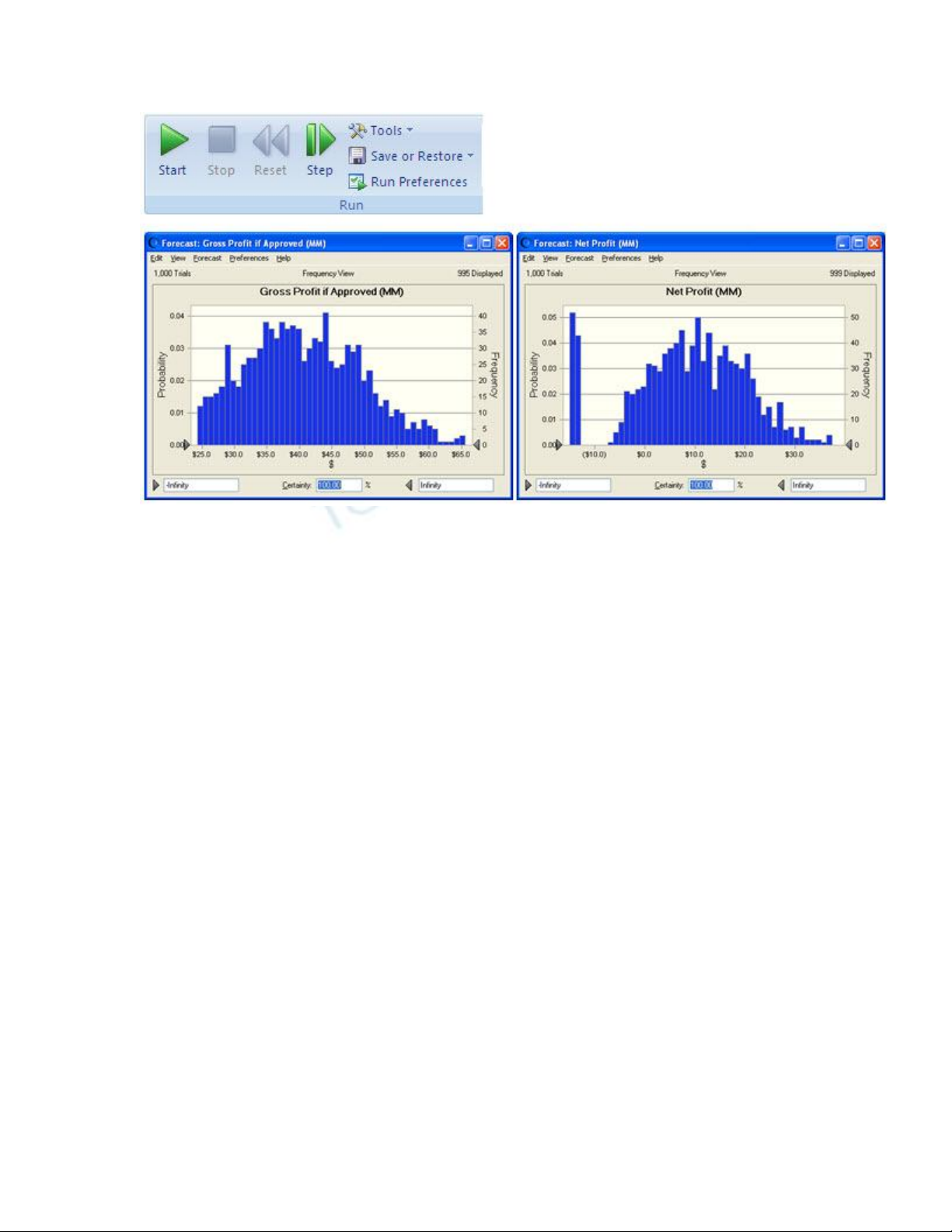
Lệnh Start: Bắt đầu chạy mô phỏng, các cửa sổ đồ thị dự báo sẽ xuất hiện trên
màn hình (nếu không có thiết lập ẩn đi). Trong trường hợp của mô hình Vision
Research thì sẽ xuất hiện 2 đồ thị dự báo là Lợi nhuận gộp và Lợi nhuận ròng.
Lệnh Stop: Tạm dừng quá trình mô phỏng nếu được nhấn, khi muốn chạy tiếp thì
nhấn lại lệnh Start.
Lệnh Reset: xoá bỏ các kết quả mô phỏng dang dở hoặc đã hoàn thành để bấ đầu
chạy lại từ đầu.
Lệnh Step: chạy mô phòng từng bước một để xem các kết quả dự báo trong mỗi
bước
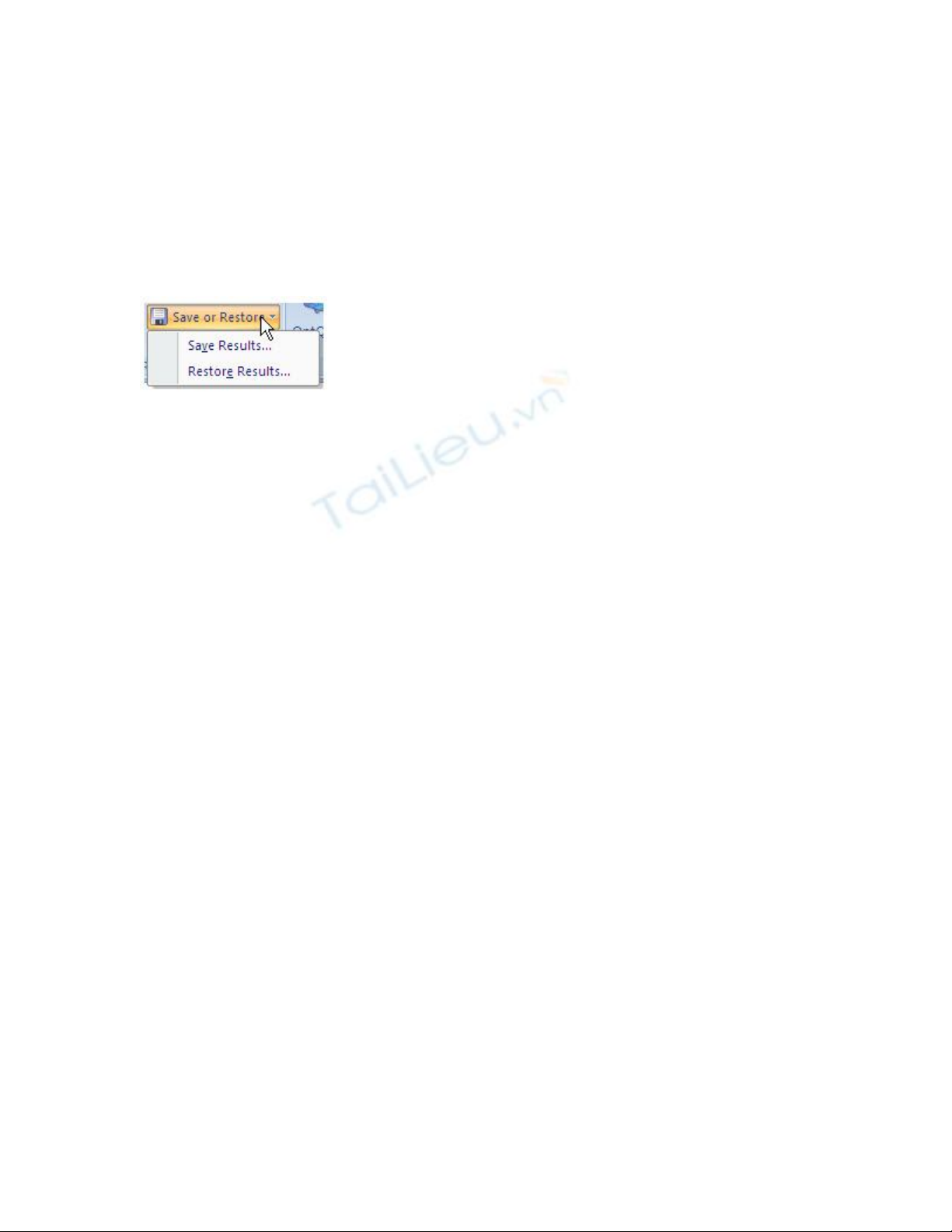
2.4.3 Lưu kết quả mô phỏng và mở một kết quả mô phỏng đã có
Sau khi chạy mô phỏng cho một mô hình nào đó, chúng ta có thể lưu lại để sử
dụng sau này.
Để lưu kết quả mô phỏng vào Crystal Ball | nhóm Run | chọn Save or
Restore | chọn Save Results… | hộp thoại Save As xuất hiện | chọn nơi lưu
và đặt tên tập tin | nhấn nút Save hoàn tất.
Để mở một kết quả mô phỏng đang có vào Crystal Ball | nhóm Run | chọn
Save or Restore | chọn Restore Results… | hộp thoại Open xuất hiện | chọn
nơi lưu và chọn tên tập tin cần mở | nhấn nút Open để mở.



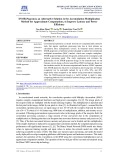

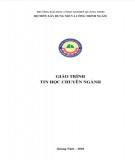
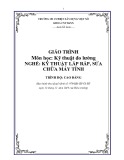
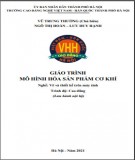
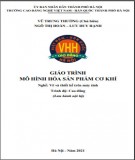
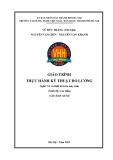
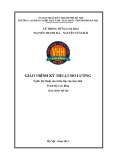

![Đề thi Excel: Tổng hợp [Năm] mới nhất, có đáp án, chuẩn nhất](https://cdn.tailieu.vn/images/document/thumbnail/2025/20251103/21139086@st.hcmuaf.edu.vn/135x160/61461762222060.jpg)


![Bài tập Tin học đại cương [kèm lời giải/ đáp án/ mới nhất]](https://cdn.tailieu.vn/images/document/thumbnail/2025/20251018/pobbniichan@gmail.com/135x160/16651760753844.jpg)
![Bài giảng Nhập môn Tin học và kỹ năng số [Mới nhất]](https://cdn.tailieu.vn/images/document/thumbnail/2025/20251003/thuhangvictory/135x160/33061759734261.jpg)
![Tài liệu ôn tập Lý thuyết và Thực hành môn Tin học [mới nhất/chuẩn nhất]](https://cdn.tailieu.vn/images/document/thumbnail/2025/20251001/kimphuong1001/135x160/49521759302088.jpg)


![Trắc nghiệm Tin học cơ sở: Tổng hợp bài tập và đáp án [mới nhất]](https://cdn.tailieu.vn/images/document/thumbnail/2025/20250919/kimphuong1001/135x160/59911758271235.jpg)


![Giáo trình Lý thuyết PowerPoint: Trung tâm Tin học MS [Chuẩn Nhất]](https://cdn.tailieu.vn/images/document/thumbnail/2025/20250911/hohoainhan_85/135x160/42601757648546.jpg)


